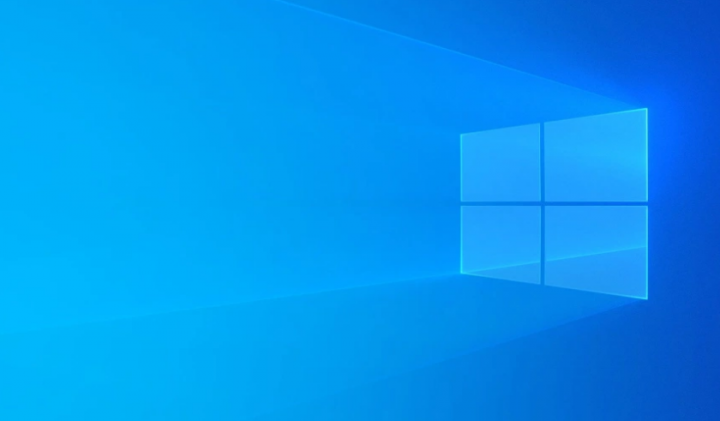иПад је онемогућен Повежите се са иТунес - како можете да поправите
Сви имамо једну особу која се сваки пут зеза са нашим иПадом. Чак и ако не зна шифру. Ово доводи до поруке иПад је онемогућен, повезивање са иТунес-ом, покушајте поново за неколико минута. То хоурс; у зависности од броја уноса погрешне шифре. После шест погрешних покушаја закључаће вас са иПад-а, а затим ће приказати поменуту поруку.
Да ли је ваш иПад сада онемогућен због уношења погрешне лозинке? Па, ево неколико исправки за брзо и сигурно решавање проблема. Погледајте овде дати детаљни водич.
Ово није крај света; постоји много начина да се решите овог проблема. Али опет, решење није једноставно и мораћете да вратите иПад да бисте га вратили у живот. Ствари су једноставније ако сте направили резервну копију иПад-а помоћу иТунес-а. Иначе је мало компликовано. Почнимо од ...
даљински проналазач Амазон Фире Стицк
иПад је онемогућен Повежите се са иТунес-Фик
Откључајте онемогућени иПад помоћу иТунес резервне копије
Опција ће радити само ако
- Већ сте синхронизовали иПад са иТунес-ом.
- Такође, ако морате да поново покренете иПад након синхронизације. тада ћете морати поново да верујете рачунару. То није могуће јер сте закључани.
- Под претпоставком да сте синхронизовали иПад са рачунаром, а такође нисте поново покренули иПад након тога.
- Ако морате да пронађете Финд Ми иПад укључен у Сеттингс на иПад-у. Тада нећете моћи да вратите рачунар без преласка у режим опоравка.
Под претпоставком да сте синхронизовали иПад и такође нисте омогућили Финд Ми иПад у апликацији Сеттингс. Можемо наставити са водичем.
Кораци
- Повежите свој иПад са рачунаром и отворен иТунес.
- У горњем десном углу кликните на Икона уређаја иПад.

- Кликните на Резиме у левом менију → Сада изаберите Овај рачунар под опцијом Аутоматски изради резервну копију и кликните Готово да бисте започели поступак прављења резервне копије.
- Након завршетка поступка израде резервне копије, кликните на Вратите иПад у самој картици Резиме.
- Када се процес заврши, подесите иПад као нови.
- На крају, додирните Вратите из иТунес Бацкуп-а.
Ово је једна од најсигурнијих опција јер нећете изгубити податке. Ипак, мораћете да уложите део свог времена. Сада, ако немате иТунес резервну копију. Затим крените доле да бисте разумели како да вратите иПад у живот.
Вратите свој иПад без иТунес резервне копије
Ако никада нисте синхронизовали иПад са иТунес-ом, мораћете да вратите иПад помоћу режима опоравка. Овде имајте на уму да ћете изгубити све податке уколико не омогућите иЦлоуд резервну копију.
како оставити гласовни канал у нескладу
- Претпоставимо да сте иПад повезали са рачунаром. Сада искључите иПад притиском на горње дугме на неколико секунди. Када се клизач појави на екрану, треба да га повучете удесно да бисте га искључили.
- Сада притисните и држите дугме Почетна горњим дугметом. Држите док не видите екран режима опоравка на иПаду.
- Отворите иТунес и аутоматски ће открити ваш иПад у режиму опоравка и такође ће приказати искачући прозор. Затим кликните на Врати.
- иТунес ће тада започети преузимање фирмвера за ваш иПад, а то може потрајати. Ваш иПад ће напустити режим опоравка након петнаест минута. Дакле, када је преузимање завршено, поновите горње кораке да бисте вратили иПад у режим опоравка, а затим вратите уређај.
Вратите иПад помоћу иЦлоуд-а
Ако имате Пронађи мој иПад укључен пре него што сте били закључани. Тада имате могућност да га вратите помоћу иЦлоуд-а. Услов је да ваш иПад треба да има функционалну интернет везу. Када следите ове кораке.
Белешка: Пре него што наставите, обавезно направите резервну копију иПад-а помоћу иТунес-а као што је приказано у првој методи.
Кораци
- Пријавите се на иЦлоуд.цом користећи Аппле ИД и лозинку које сте користили на иПад-у.
- Када се пријавите, кликните на Пронађите иПхоне.
- Сада кликните на Сви уређаји на заглављу. И са листе кликните на свој иПад.

- Учитаће мапу заједно са тренутном локацијом вашег иПад-а. Са десне стране видећете различите опције, кликните на Избришите иПад. И поново кликните на Избриши када то буде затражено.
- Такође ћете морати поново да потврдите своје Аппле ИД акредитиве, урадите ово да бисте наставили.
- На следећем екрану биће вам представљена безбедносна питања која сте претходно поставили. Одговорите им да наставе. Након тога, тражиће се да унесете алтернативни број телефона. Није обавезно да бисте могли да кликнете Следећи.
- Унесите поруку ако желите, ни ово није обавезно. Затим кликните на Готово.
То је то; ваш иПад ће се избрисати за неколико минута, а затим га можете поставити као нови. Ако сте имали резервну копију, онда је можете вратити.
старз плаи активирај року
Закључак
У реду, то су били сви људи. Надам се да вам се свиђа иПад је онемогућен Повежите се на иТунес овај чланак и сматрајте га корисним за вас, пошаљите нам своје повратне информације. Такође ако имате додатних проблема везаних за овај чланак. Затим нас обавестите у одељку за коментаре испод. Ускоро ћемо вам се јавити.
Желим ти леп дан!
Такође погледајте: Набавите иМессаге на рачунару - Како се користи иМессаге на рачунару